Sovellukset voivat kaatua millä tahansa mobiililaitteella. Se on yleensä sidottu useisiin tekijöihin, kuten alhainen sisätila, vialliset päivitykset, vanhentuneet sovellukset, haittaohjelmat, ohjelmistoristiriidat, huono Internet-yhteys ja paljon muuta. Tämä artikkeli keskittyy Snapchatiin. Miksi Snapchat kaatuu jatkuvasti? Vastaus voi olla monimutkainen. Hyvä uutinen on, että voit korjata tämän virheen itse joko iPhonessa tai Android-puhelimessa alla olevien ratkaisujemme mukaisesti.
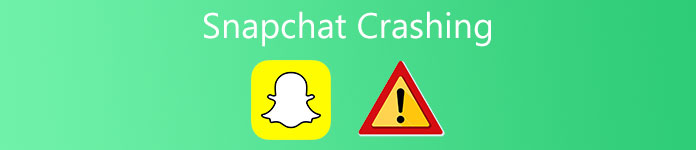
- Osa 1: Yleisiä tapoja korjata Snapchat-kaatumiset
- Osa 2: Kehittynyt ratkaisu Snapchatin kaatumisen ratkaisemiseen
- Osa 3: Usein kysyttyä Snapchatin kaatumisen korjaamisesta
Osa 1: Yleisiä tapoja korjata Snapchat-kaatumiset
Ratkaisu 1: Pakota Snapchat uudelleenkäynnistys
Suurimman osan ajasta Snapchatin kaatuminen voidaan korjata yksinkertaisesti sulkemalla se ja avaamalla se uudelleen. Tämä on helpoin mutta tehokkain ratkaisu, joka auttaa sinua pääsemään eroon tästä ongelmasta.

Androidissa: Paina Snapchat-sovellusta pitkään ja valitse App Info ponnahdusvalikosta ja valitse Pakota Lopeta. Sinun on parasta käynnistää älypuhelimesi uudelleen ja avata Snapchat uudelleen. Ehkä virhe ei toistu.
IPhonessa: Siirry usean tehtävän näyttöön eleillä tai AssistiveTouchilla. Kosketa Snapchat-sovellusta ja sulje se pyyhkäisemällä ylös- tai alaspäin. Avaa seuraavaksi sosiaalisen median sovellus.
Ratkaisu 2: Päivitä Snapchat
Toinen mahdollinen ratkaisu on päivittää sovellus, kun Snapchat kaatuu jatkuvasti aloituschatin aikana. Kehittäjä julkaisee yleensä päivityksiä paikantaakseen asioita sovelluksen kanssa.
Androidissa: Pään kohti Omat sovellukset ja pelit Google Play Kauppa -sovelluksessasi, etsi Snapchat ja napauta PÄIVITYS painiketta.

IPhonessa: Siirry Päivitykset Napauta App Store -sovelluksen alareunassa olevaa näyttöä PÄIVITYS -painiketta, jos löydät päivityksen Snapchatiin.

Jos Snapchat ei lopeta kaatumista päivityksen jälkeen, poista Snapchatin asennus kokonaan ja asenna se uudelleen.
Ratkaisu 3: Vapauta tilaa
Vähäinen muisti on suuri ongelma. Snapchat on sosiaalisen median sovellus, joka vaatii tilaa useiden ominaisuuksien käyttämiseen. Jos iPhone- tai Android-puhelimessasi ei ole tarpeeksi tilaa, Snapchat kaatuu jatkuvasti.
Androidissa: Avaa Asetukset-sovellus, etsi ja napauta varastointi kohde ja tarkista sisäinen tallennustila. Muista luettelon yläosassa olevat sovellukset ja tyhjennä niiden välimuisti.
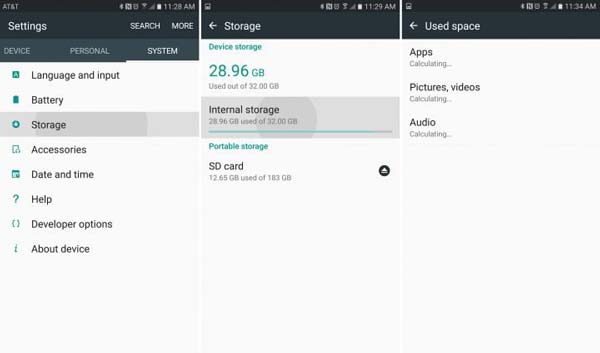
IPhonessa: Suorita Asetukset-sovellus, napauta generalJa sitten iPhone-tallennustila. Täällä voit tarkistaa minkä tahansa sovellusten käyttämän tilan ja puhdistaa ne.
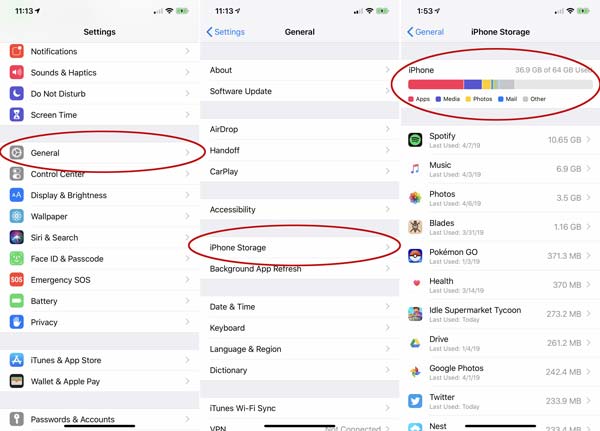
Kun tilaa on vapautettu, avaa Snapchat uudelleen, niin se ei enää kaadu.
Lue lisää:
Miten poimitat videoneuvotteluja
Ratkaisu 4: Tehdasasetusten palautus mobiili
Tehdasasetusten palautus on draamaratkaisu, joka auttaa sinua pääsemään eroon Samsungin ja muiden laitteiden Snapchat-kaatumisongelmasta. Se kuitenkin poistaa kaikki tietosi ja tiedostosi. Sinun on parasta tehdä ensin varmuuskopio.
Androidissa: Sytytä Asetukset sovellus ja etsi asettaa uudelleen tai suhteellinen vaihtoehto. Napauta sitten Tehdasasetusten palautus -painiketta, anna PIN-koodisi ja palauta puhelin tehdastilaan.
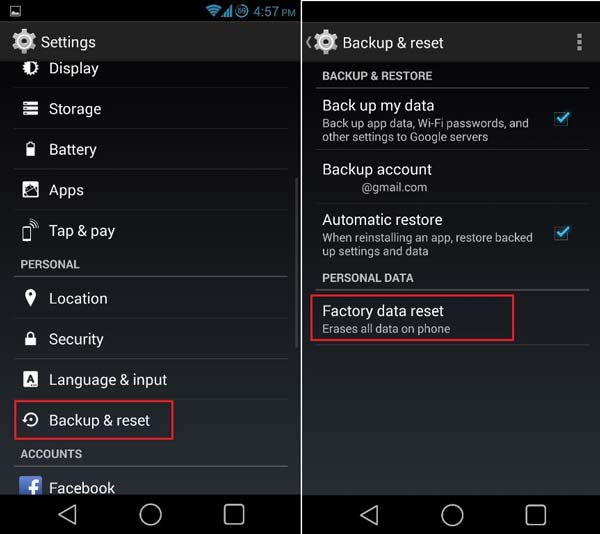
IPhonessa: Suorita Asetukset-sovellus, siirry kohtaan general, napauta asettaa uudelleen, ja valitse Poista kaikki sisältö ja asetukset. Anna salasanasi ja vahvista se.

Asenna Snapchat uudelleen mobiililaitteeseesi tehdasasetusten palauttamisen jälkeen.
Osa 2: Kehittynyt ratkaisu Snapchatin kaatumisen ratkaisemiseen
Jos olet kokeillut yllä olevia ratkaisuja, mutta Snapchat kaatuu jatkuvasti, Apeaksoft iOS System Recovery on valmis auttamaan sinua. Ammattimaisena ratkaisuna se voi korjata erilaisia ohjelmisto- ja sovellusvirheitä.

4,000,000 + Lataukset
Korjaa Snapchatin kaatumisongelmat helpommin.
Sisällytä kaksi tilaa päästäksesi eroon ohjelmisto-ongelmista.
Päivitä ohjelmisto tai päivitä iOS vanhaan versioon.
Tukee lähes kaikkia iPhone- ja iPad-laitteita.
Snapchatin kaatumisen korjaaminen
Vaihe 1 Asenna iOS-järjestelmän palautus
Käynnistä ohjelmisto, kun olet asentanut sen tietokoneellesi. Liitä iPhonesi samaan tietokoneeseen Lightning-kaapelilla. Valitse iOS-järjestelmän palautus ja napsauta Aloita -painiketta laitteen havaitsemisen jälkeen.

Vaihe 2 Anna palautustila
Valitse Kysymys -painiketta ja seuraa ohjeita siirtyäksesi palautustilaan iPhonessa. Valitse seuraavaksi oikea iOS-malli ja laitetiedot. Lyö Lataa -painiketta saadaksesi oikean laiteohjelmiston.

Vaihe 3 Korjaa Snapchatin kaatuminen
Kun laiteohjelmiston lataus on valmis, ohjelmisto korjaa Snapchat-kaatumisvirheen automaattisesti. Sinun tarvitsee vain odottaa sen valmistumista.

Osa 3: Usein kysyttyä Snapchatin kaatumisen korjaamisesta
Miksi Snapchat ei toimi tänään?
Jos Snapchat ei vain toiminut tiettynä päivänä, on mahdollista, että palvelin ei toimi. Voit vierailla Snapchat-sivustolla ja saada tietoa.
Miksi Snapchat kaatuu iPhonessa?
Joskus Snapchat-sovellus kaatuu jatkuvasti sen jälkeen, kun iPhone-käyttäjät päivittävät ohjelmiston. Tämä voi johtua ohjelmistoversiosta. Voit korjata ongelman odottamalla, että Snapchat julkaisee uuden päivityksen.
Mitä tapahtuu, jos asennat Snapchatin uudelleen?
Kaikki snapsit, välimuistisi ja kirjautumistietosi poistetaan laitteeltasi, jos asennat Snapchatin uudelleen.
Yhteenveto
Tämä vianmääritysosa kertoi, kuinka voit korjata ongelman, jonka Snapchat kaatuu jatkuvasti avattaessa tai käytettäessä. On ärsyttävää, jos et voi käyttää sovellustasi. Onneksi on olemassa yleisiä ratkaisuja, joita voit yrittää korjata. Apeaksoft iOS System Recovery puolestaan on lopullinen ratkaisu. Lisää kysymyksiä? Voit vapaasti jättää viestin alle.




